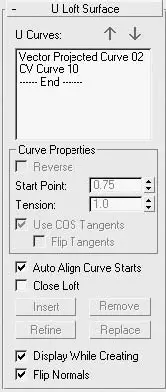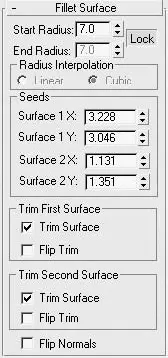для вызова плавающей палитры NURBS с инструментами создания кривых и поверхностей.
2. На палитре NURBS нажмите кнопку Create U Loft Surface (Создать поверхность методом U-лофтинга)

в результате чего кнопка изменит цвет.
3. В окне проекции Front (Спереди) щелкните на одной из пяти окружностей, описывающей границу отверстия, а затем на сплайне позади этого отверстия. В результате между отверстием и сплайном будет построена новая поверхность.
4. Щелкните правой кнопкой мыши для завершения выбора сплайнов.
5. В свитке U Loft Surface (Поверхность U-лофтинга) установите флажок Auto Align Curve Starts (Автоматически выравнивать начала кривых) и при необходимости – Flip Normals (Обратить нормали) (рис. 12.32).
6. Повторите вышеописанные действия для оставшихся четырех отверстий.
На данном этапе еще можно подкорректировать кривые окружностей и их положение в пространстве, если в этом есть необходимость. Я отодвинул кривые окружностей немного вглубь диска, чтобы увеличить толщину стенок отверстий (рис. 12.33).
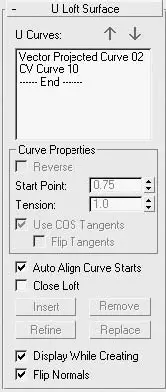
Рис. 12.32.Свиток с настройками отображения построенной поверхности

Рис. 12.33.Диск с построенными стенками отверстий
Чтобы края отверстий выглядели как на реальном диске, им нужно придать некоторую округлость. Для этого выполните следующие действия.
1. В свитке General (Общие) щелкните на кнопке NURBS Creation Toolbox (Инструменты создания NURBS-объектов)

для вызова плавающей палитры NURBS с инструментами создания кривых и поверхностей.
2. Щелкните на кнопке Create Fillet Surface (Создать поверхность-фаску)

плавающей палитры NURBS, в результате чего кнопка изменит цвет.
3. В окне проекции Front (Спереди) щелкните на поверхности диска, а затем на плоскости толщины отверстия. В результате на границе двух плоскостей будет построена фаска.
4. В свитке Fillet Surface (Поверхность-фаска) задайте значения величины фаски в Start Radius (Начало радиуса) и End Radius (Конец радиуса) (у меня они равны 7). В областях Trim First Surface (Обрезать первую поверхность) и Trim Second Surface (Обрезать вторую поверхность) установите флажки Trim Surface (Обрезать поверхность) (рис. 12.34).
5. Повторите вышеописанные действия для оставшихся четырех отверстий.
На рис. 12.35 показано, как выглядит диск после добавления фасок ко всем отверстиям.
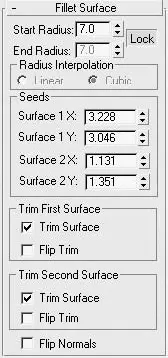
Рис. 12.34.Свиток Fillet Surface (Поверхность-фаска) с настройками, заданными для фаски отверстия диска

Рис. 12.35.Вид диска с фасками
Осталось добавить диску прокладку, гайку для крепления, и на этом работу можно считать завершенной. Гайка – деталь несложная, но все-таки опишу в общих чертах принцип ее моделирования. За основу я взял шестигранник с закругленными краями (Create ► Shapes ► NGon (Создание ► Формы ► Многоугольник)), к которому применил модификатор выдавливания (Modifiers ► Mesh Editing ► Extrude (Модификаторы ► Редактирование поверхности ► Выдавливание)). Отверстия были оставлены открытыми, а в качестве типа результирующей поверхности выбрана NURBS-поверхность. После этого я создал форму вращения (Create ► NURBS ► CV Curve (Создание ► NURBS ► CV-кривая)) и применил к ней команду Create Lathe Surface (Создать поверхность вращением) плавающей панели NURBS. В результате получилась поверхность, закрывающая гайку сверху (рис. 12.36).
Далее я спроецировал сплайн NGon (Шестиугольник) на поверхность крышки и обрезал лишние части. Затем, применив команду Attach (Присоединить), объединил две поверхности в одну и добавил фаску, щелкнув на кнопке Create Fillet Surface (Создать поверхность-фаску). Прокладка под гайкой – простой примитив (цилиндр).
То, что получилось после финальной визуализации диска, показано на рис. 12.37.

Рис. 12.36.Объекты, выполненные для моделирования гайки

Рис. 12.37.Финальная визуализация автомобильного диска, выполненного при помощи NURBS-моделирования
Читать дальше
Конец ознакомительного отрывка
Купить книгу